
L'éditeur php Baicao vous présente la méthode de fonctionnement permettant de configurer raisonnablement la mémoire virtuelle dans le système win8. En configurant correctement la mémoire virtuelle, les performances et la stabilité du système peuvent être améliorées, et les retards et les plantages causés par une mémoire insuffisante peuvent être évités. Ce qui suit explique en détail comment configurer la mémoire virtuelle pour que votre système Win8 fonctionne de manière plus fluide et plus stable.
1. Cliquez avec le bouton droit sur l'icône de démarrage et sélectionnez [Explorateur de fichiers], comme indiqué dans l'image :
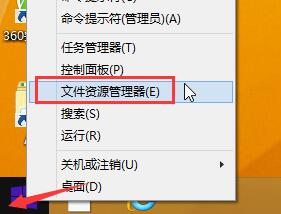
2 Cliquez ensuite avec le bouton droit sur [Ce PC] et sélectionnez [Propriétés], puis sélectionnez [Système avancé] dans. la fenêtre suivante Paramètres] comme indiqué dans l'image :
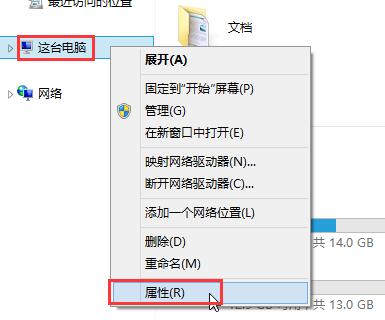
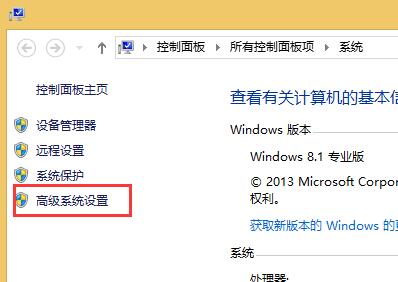
3. Dans la fenêtre des propriétés du système, cliquez sur [Paramètres], comme indiqué dans l'image :
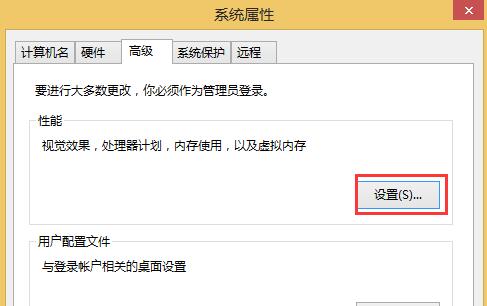
4. Dans l'interface des options de performances, passez à l'interface des options de performances. Option de l'onglet [Avancé], cliquez sur [Modifier], comme indiqué dans l'image :
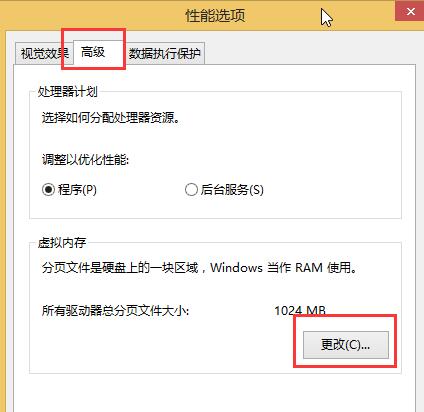
5. Dans la fenêtre de mémoire virtuelle, décochez [Gérer automatiquement la taille du fichier d'échange pour tous les lecteurs], puis cliquez sur [E Software] (le le texte est le lecteur E, l'affichage des différents ordinateurs est différent), cliquez à nouveau sur [Taille personnalisée → entrez 1024 et 2048], cliquez sur [Paramètres] après le réglage, et enfin cliquez sur [OK], comme indiqué dans l'image :
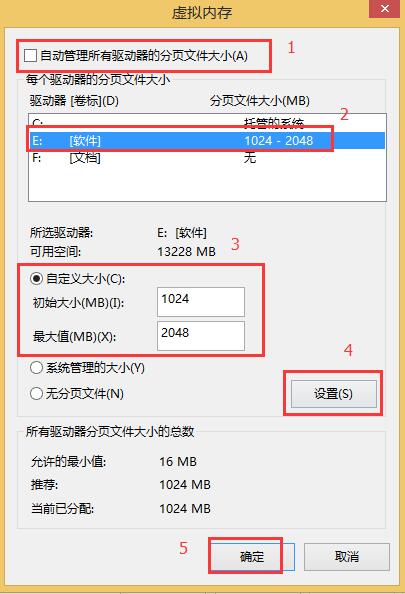
6. Cliquez ensuite dans la zone d'invite [Confirmer], comme indiqué sur l'image :
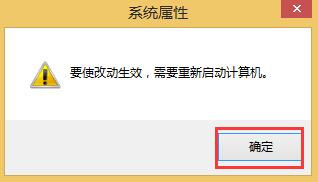
Ce qui précède est le contenu détaillé de. pour plus d'informations, suivez d'autres articles connexes sur le site Web de PHP en chinois!
 L'écran de l'ordinateur n'affiche aucun signal
L'écran de l'ordinateur n'affiche aucun signal
 Que signifie une startup héritée ?
Que signifie une startup héritée ?
 Introduction au document en JS
Introduction au document en JS
 Application officielle de l'échange euro-italien
Application officielle de l'échange euro-italien
 Comment télécharger et enregistrer les vidéos phares du jour
Comment télécharger et enregistrer les vidéos phares du jour
 Raisons pour lesquelles l'accès au site Web provoque une erreur de serveur interne
Raisons pour lesquelles l'accès au site Web provoque une erreur de serveur interne
 Méthode de mise en œuvre de la fonction VUE page suivante
Méthode de mise en œuvre de la fonction VUE page suivante
 Échange de Bitcoins
Échange de Bitcoins
 Que dois-je faire si le fichier chm ne peut pas être ouvert ?
Que dois-je faire si le fichier chm ne peut pas être ouvert ?